Privacy | Segnala vulnerabilità | Contatta la sicurezza | Accordi di licenza | Informativa sulla schiavitù moderna | Cookie | Non vendere o condividere i miei dati | Dettagli abbonamento |
Tutti i marchi di terze parti appartengono ai rispettivi proprietari.
| © 2024 Gen Digital Inc. Tutti i diritti riservati.
Passo 1
Scarica AVG TuneUp
Scarica, installa e preparati a ottimizzare il tuo PC.
Scarica AVG TuneUp da questa pagina Quindi fai clic sul file scaricato per installare AVG PC TuneUp®.
Dopo avere avviato PC TuneUp, verrà visualizzata la schermata di benvenuto. È possibile saltare la scansione per accedere alla dashboard principale.
Nella dashboard fai clic sul riquadro Maggiore spazio
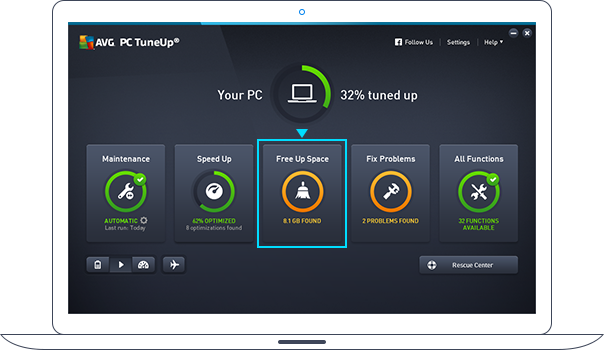
Passo 2
Risultati scansione
Molti programmi intasano il computer archiviando automaticamente dati obsoleti e temporanei indesiderati in posizioni sconosciute all'utente. AVG PC TuneUp sa esattamente dove si nascondono questi dati e li individua con una semplice scansione.
Fai clic su Cache e log di sistema e quindi scegli Mostra per visualizzare tutti gli elementi indesiderati.
Per liberare spazio, fai clic sul pulsante Pulisci.
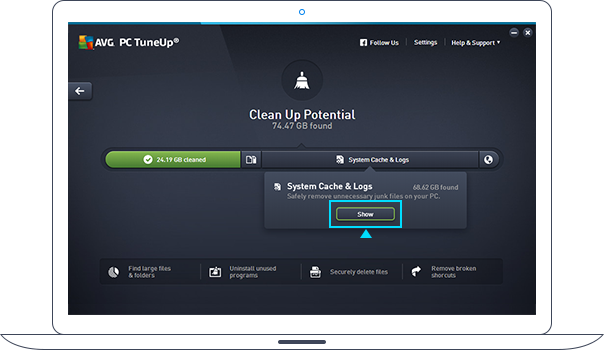
AVG Disk Cleaner
Disk Cleaner rimuove i dati indesiderati da più di 200 applicazioni di Windows. Ecco alcuni degli elementi che è possibile eliminare:
Segnalazioni di arresti anomali ("Dump della memoria")
Windows produce dump della memoria contenenti informazioni analitiche ogni volta che si verifica un arresto anomalo del PC.
Segnalazioni di errori di Windows
Ogni volta che si verifica un arresto anomalo di un programma, Windows genera un rapporto con informazioni sulla natura dell'arresto.
Cluster perduti
Le utilità di ripristino del disco (ad esempio il programma Chkdsk di Microsoft) rilevano i cluster non validi e cercano di ripristinare i dati danneggiati. Questi dati di ripristino vengono salvati come nuovi file nel disco rigido. Purtroppo, nella maggior parte dei casi, questi file non contengono dati utilizzabili perché le informazioni originali spesso non possono essere ripristinate.
File di installazione
Dopo l'installazione dei programmi, restano sul disco rigido numerosi file temporanei che occupano spazio. Disk Cleaner elimina i file indesiderati di Microsoft Installer (MSI) in modo sicuro e affidabile.
Cache
Si tratta di file temporanei lasciati sul disco dai programmi e da Windows. Sono inclusi, ad esempio, la cache dei caratteri utilizzata dai programmi Windows Presentation Foundation (WPF) e la cache Bitmap dell'applicazione Desktop remoto.
File di log
I programmi di Windows e di terze parti spesso registrano log delle operazioni, che occupano spazio e con il tempo possono appesantire il disco rigido.
File di sistema temporanei
Windows e diversi altri programmi creano file temporanei per memorizzare nella cache le operazioni correnti. Tali file a volte contengono informazioni personali che potrebbero non essere eliminate al termine dell'operazione.
Vecchi backup
Sono inclusi i punti di ripristino che il sistema operativo crea per tornare a uno stato precedente e gli aggiornamenti di Windows scaricati e già installati.
Anteprime
File di anteprima temporanei creati e visualizzati da Esplora risorse.
Elenchi dei file utilizzati di recente
Molti programmi, incluso Windows, creano elenchi dei file aperti di recente. Pur essendo molto pratici, questi elenchi rappresentano un rischio per la privacy. Disk Cleaner agevola le operazioni di pulizia.
Passo 3
Pulisci il browser
Quando esplori il Web, vengono creati file nascosti che a volte neanche i browser possono tracciare. Ecco perché è disponibile la funzionalità Browser Cleaner.
Fai clic su Dati del browser (icona del globo). Controlla gli elementi da eliminare (leggi il riquadro a destra per ulteriori dettagli) e fai clic sul pulsante Pulisci
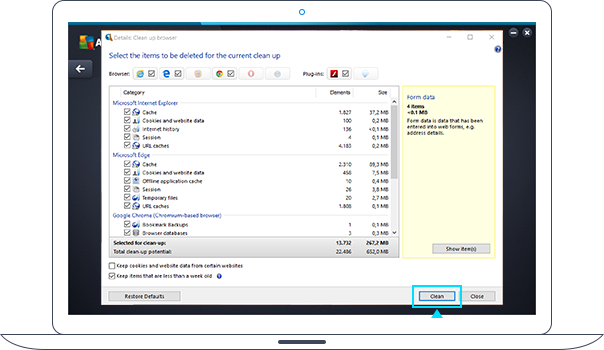
Fatto! È semplicissimo.
Ora avrai a disposizione più spazio per i dati più importanti.
AVG TuneUp – Senza limiti
Ottimizza e pulisci tutti i dispositivi
74,99 €/year


